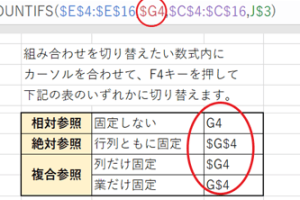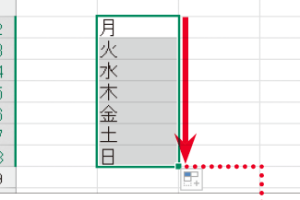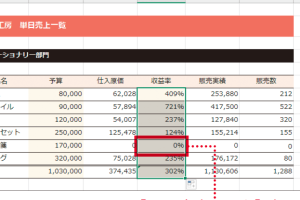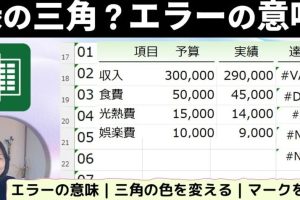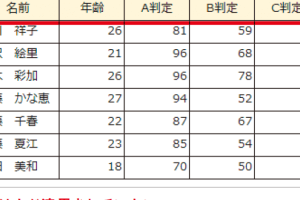Excelのドーナツグラフで項目が多くても割合を簡単にわかりやすくする方法を解説

Excelのドーナツグラフは、データの割合を視覚的に表現するのに便利なツールです。しかし、項目が多いとグラフが複雑になり、かえってわかりにくくなることがあります。そこで、この記事では、Excelのドーナツグラフで項目が多くても割合を簡単にわかりやすくする方法を紹介します。具体的な操作手順やテクニックを解説し、データの可視化をより効果的に行うためのヒントを提供します。ドーナツグラフをより使いこなしたい方は、ぜひ参考にしてください。データ分析の精度が向上します。
Excelのドーナツグラフで複雑なデータをわかりやすく表示する方法
Excelのドーナツグラフは、データを円形で表示するグラフの一種であり、割合を視覚的に理解しやすくするのに適しています。特に、項目が多い場合でも、ドーナツグラフを工夫することで、データをわかりやすく表示することができます。
ドーナツグラフの基本的な作成方法
ドーナツグラフを作成するには、まずデータを準備する必要があります。データをテーブル形式で整理し、Excelのグラフ作成機能を使用してドーナツグラフを作成します。具体的には、次の手順で行います。
- データの選択: グラフに使用するデータを範囲選択します。
- グラフの挿入: 「挿入」タブの「グラフ」グループから「ドーナツ」を選択します。
- グラフのカスタマイズ: グラフのタイトルや凡例、色などを調整します。
項目が多い場合のドーナツグラフの工夫
項目が多い場合、ドーナツグラフが複雑になりすぎて、かえってわかりにくくなることがあります。このような場合、データの絞り込みや色の使い分けによって、グラフを見やすくすることができます。例えば、主要な項目だけを表示し、他の項目は「その他」としてまとめることができます。
ドーナツグラフのデザインをカスタマイズする
ドーナツグラフのデザインをカスタマイズすることで、視認性を高めることができます。色や罫線を調整することで、グラフの見栄えを良くすることができます。また、グラフのレイアウトを変更することで、データラベルや凡例の表示位置を調整することができます。
データラベルの表示方法を工夫する
データラベルの表示方法を工夫することで、グラフのわかりやすさを向上させることができます。パーセンテージや値を表示することで、データの割合や実際の値を明確に伝えることができます。また、データラベルのフォントや色を調整することで、視認性を高めることができます。
複数のドーナツグラフを組み合わせて使用する
複数のドーナツグラフを組み合わせて使用することで、より複雑なデータをわかりやすく表示することができます。例えば、階層構造を持つデータを複数のドーナツグラフで表示することで、各階層の割合を視覚的に理解しやすくなります。
割合を比較する時に使うグラフは?

割合を比較する時に使うグラフは、円グラフや棒グラフ、積み上げグラフなどがあります。これらのグラフは、データを視覚的に表現し、割合を比較するのに適しています。
円グラフの特徴
円グラフは、全体に対する各部分の割合を示すのに適しています。円の全体が100%を表し、各扇形がそれぞれのカテゴリーの割合を表します。円グラフを使用することで、視覚的に各カテゴリーの割合を比較することができます。
- シンプルなデータに適しています。
- 複数のカテゴリーを比較する場合、円グラフの読み取りが難しくなることがあります。
- 割合の大小を直感的に理解することができます。
棒グラフの特徴
棒グラフは、カテゴリー間の数量の比較に適しています。棒の長さが数量を表し、視覚的に比較しやすいのが特徴です。棒グラフは、複数のカテゴリーを比較する場合に有効です。
- カテゴリー間の比較が容易です。
- 数量の大小を正確に比較することができます。
- データの傾向を把握するのに適しています。
積み上げグラフの特徴
積み上げグラフは、カテゴリー内の構成を比較するのに適しています。棒グラフの一種で、各棒が複数のカテゴリーに分割されています。積み上げグラフを使用することで、カテゴリー内の各部分の割合を比較することができます。
- カテゴリー内の構成を視覚的に理解することができます。
- 複数のカテゴリーを比較する場合に有効です。
- 時間的な変化を追跡するのに適しています。
Excelの円グラフで割合を出すにはどうすればいいですか?

Excelの円グラフで割合を出すには、まずデータを適切に設定する必要があります。具体的には、円グラフに表示したいデータを選択し、[Excelの上部メニューから「挿入」]をクリックして、[円グラフ]を選択します。すると、[円グラフ]が自動的に生成されます。
円グラフの基本的な作成方法
円グラフを作成するには、[データ範囲]を選択する必要があります。データ範囲には、[カテゴリ]と[値]の両方が含まれている必要があります。たとえば、製品の販売データを円グラフで表示する場合、製品名と販売数量の両方を選択する必要があります。円グラフを作成する手順は以下の通りです。
- データ範囲を選択します。
- [Excelの上部メニューから「挿入」]をクリックします。
- [円グラフ]を選択して、[円グラフの種類](2Dまたは3D)を選択します。
円グラフに割合を表示する方法
[円グラフ]に[割合]を表示するには、[グラフの要素]を編集する必要があります。具体的には、[円グラフ]をクリックして、[グラフの要素]の[データラベル]を追加します。データラベルには、[値]または[割合]を表示することができます。割合を表示するには、[データラベル]の[オプション]で[「値のパーセンテージ」]を選択します。
- [円グラフ]をクリックして、[グラフの要素]を表示します。
- [「データラベル」]をクリックして、[データラベル]を追加します。
- [データラベル]の[オプション]で[「値のパーセンテージ」]を選択します。
円グラフのデザインとレイアウトの変更
[円グラフ]の[デザイン]と[レイアウト]を変更するには、[グラフのデザイン]と[グラフのレイアウト]のオプションを使用します。具体的には、[グラフのスタイル]を変更したり、[グラフのタイトル]を追加したりすることができます。また、[凡例]の位置を変更することもできます。
- [グラフのデザイン]のオプションを使用して、[グラフのスタイル]を変更します。
- [グラフのレイアウト]のオプションを使用して、[グラフのタイトル]や[凡例]の位置を変更します。
- [グラフの要素]を編集して、[データラベル]や[軸ラベル]の表示を変更します。
複数のものの構成比率を比較するグラフは?

複数のものの構成比率を比較するグラフは、円グラフや棒グラフ、積み上げグラフなどがあります。これらのグラフは、データを視覚的に表現し、構成比率を比較するのに適しています。
円グラフの特徴
円グラフは、全体に対する各部分の比率を円の形で表現するグラフです。構成比率を直感的に理解するのに適しています。
- 全体の構成を把握しやすい
- 比率の比較が容易
- シンプルなデザインでわかりやすい
棒グラフの特徴
棒グラフは、データを棒の長さで表現するグラフです。複数のデータの比較に適しています。構成比率を比較する場合には、積み上げ棒グラフを使用することがあります。
- データの比較が容易
- 正確な値の把握が可能
- 多様なデータの表現が可能
積み上げグラフの特徴
積み上げグラフは、データを積み重ねて表現するグラフです。構成比率の変化を表現するのに適しています。時間的な変化を表現する場合にも使用されます。
- 構成比率の変化を把握しやすい
- 時間的な変化の把握が可能
- 複数のデータの比較が可能
Excelのグラフをなめらかにするにはどうしたらいいですか?

Excelのグラフをなめらかにするには、データの補間やグラフの種類の選択が重要です。具体的には、データポイント間の補間を行うことで、グラフの線をなめらかにすることができます。また、グラフの種類によっては、スプライン補間や多項式近似を使用することで、よりなめらかなグラフを作成することができます。
データの補間方法
データの補間方法としては、線形補間やスプライン補間などがあります。線形補間は、データポイント間を直線で結ぶ方法であり、スプライン補間は、データポイント間をなめらかな曲線で結ぶ方法です。スプライン補間を使用することで、よりなめらかなグラフを作成することができます。
- 線形補間を使用する場合、データポイント間を直線で結ぶため、グラフの線は直線的になります。
- スプライン補間を使用する場合、データポイント間をなめらかな曲線で結ぶため、グラフの線はなめらかになります。
- 多項式近似を使用する場合、データポイントを多項式で近似するため、グラフの線はよりなめらかになります。
グラフの種類の選択
グラフの種類によっては、スプライン補間や多項式近似を使用することができます。例えば、散布図や折れ線グラフでは、スプライン補間や多項式近似を使用することができます。これらのグラフの種類を使用することで、よりなめらかなグラフを作成することができます。
- 散布図を使用する場合、データポイントを散布図にプロットし、スプライン補間や多項式近似を使用することができます。
- 折れ線グラフを使用する場合、データポイントを折れ線グラフにプロットし、スプライン補間や多項式近似を使用することができます。
- グラフのオプションを使用する場合、グラフのオプションでスプライン補間や多項式近似を選択することができます。
グラフの編集方法
グラフの編集方法としては、グラフのオプションやデータの編集などがあります。グラフのオプションを使用することで、グラフの線の色や太さを変更することができます。また、データの編集を使用することで、データポイントを追加または削除することができます。
- グラフのオプションを使用する場合、グラフの線の色や太さを変更することができます。
- データの編集を使用する場合、データポイントを追加または削除することができます。
- グラフのレイアウトを使用する場合、グラフのレイアウトを変更することができます。
詳細情報
Excelのドーナツグラフで項目が多い場合に、どのようにして割合をわかりやすく表示することができますか?
データの整理とグラフの工夫によって、項目が多い場合でもドーナツグラフをわかりやすくすることができます。具体的には、主要な項目にフォーカスし、他の項目をその他としてまとめることで、グラフを簡潔にすることができます。
ドーナツグラフのサイズを変更する方法を教えてください。
グラフのサイズ変更は、グラフを選択してハンドルをドラッグすることで行うことができます。また、グラフのレイアウトを変更することで、グラフのサイズと比率を調整することもできます。
Excelのドーナツグラフで、特定の項目を強調表示する方法はありますか?
特定の項目を強調表示するには、その項目の色を変更したり、ラベルを追加したりすることができます。また、データラベルの書式設定を変更することで、特定の項目の値を明示的に表示することもできます。
ドーナツグラフの代わりに、他のグラフを使用する方が適切な場合とはどのような場合ですか?
データの特性や目的に応じて、ドーナツグラフ以外のグラフを使用することが適切な場合があります。たとえば、時系列データの場合には折れ線グラフが、比較データの場合には棒グラフが適していることがあります。